

本期我们就来全面解析一下PPT中插入页码的隐藏功能吧!
一、如何设置页码 首先我们找到功能栏的【插入】,选择【幻灯片编号】。 此时右侧的预览中会出现页码出现的位置,点击【全部应用】即可保存到每一页PPT。 此时右侧的预览中会出现页码出现的位置,点击【全部应用】即可保存到每一页PPT。 此时每一页PPT的右下角都会有数字页码,方便翻阅。 二、音乐图标隐藏 勾选后如果没有显示页码,则说明这个PPT在母版中没有设置【幻灯片编号】,这种情况通常在使用其他人做的PPT模板时会出现。 我们需要自行在PPT母版中插入【幻灯片编号】,具体操作如下: 一、点击【视图】栏中的【幻灯片母版】 二、勾选最上方的总母版后点击【母版版式】 三、在弹窗中勾选【幻灯片编号】后选择确定,页面中即可出现页码占位符(<#>) 点击【关闭母版视图】后,重复一遍在【插入】中勾选【幻灯片编号】的步骤,即可正确显示页码。 三、修改页码位置 点击【视图】栏中的【幻灯片母版】,调整占位符的位置,退出母版视图后,即可将每一页的页码位置改变。 需要注意的是,如果在外移动过单页的页码位置,那么即使在母版中改变位置该页也无法跟随。 需要注意的是,如果在外移动过单页的页码位置,那么即使在母版中改变位置该页也无法跟随。 在母版中,我们还能设置页码的颜色、字体大小等。 四、封面不设页码 遇到某一页PPT不需要页码的情况,如何取消呢? 选中该页,在【插入】栏中点击【幻灯片编号】 取消勾选【幻灯片编号】后点击【应用】,则会应用到单页。 五、页面样式优化 但是这样的页码视觉效果较弱,我们可以设计一个页码样式,具体操作如下: 一、用【插入】中的【形状】编辑一个样式外框,将里面用到的形状和总页数【组合】在一起,将其复制到剪贴板。 二、打开幻灯片母版,右键【占位符】后选中【设置图片格式】。 三、选中【图片或纹理填充】,选择【剪贴板】 四、调整我们刚刚编辑好的外框到合适尺寸,然后将页码符移动、调整大小。 这样我们的PPT就能在达到功能的同时更加美观啦。 以上就是关于PPT内插入页码的内容了,实践是掌握知识的最快途径,快来动手试一试吧。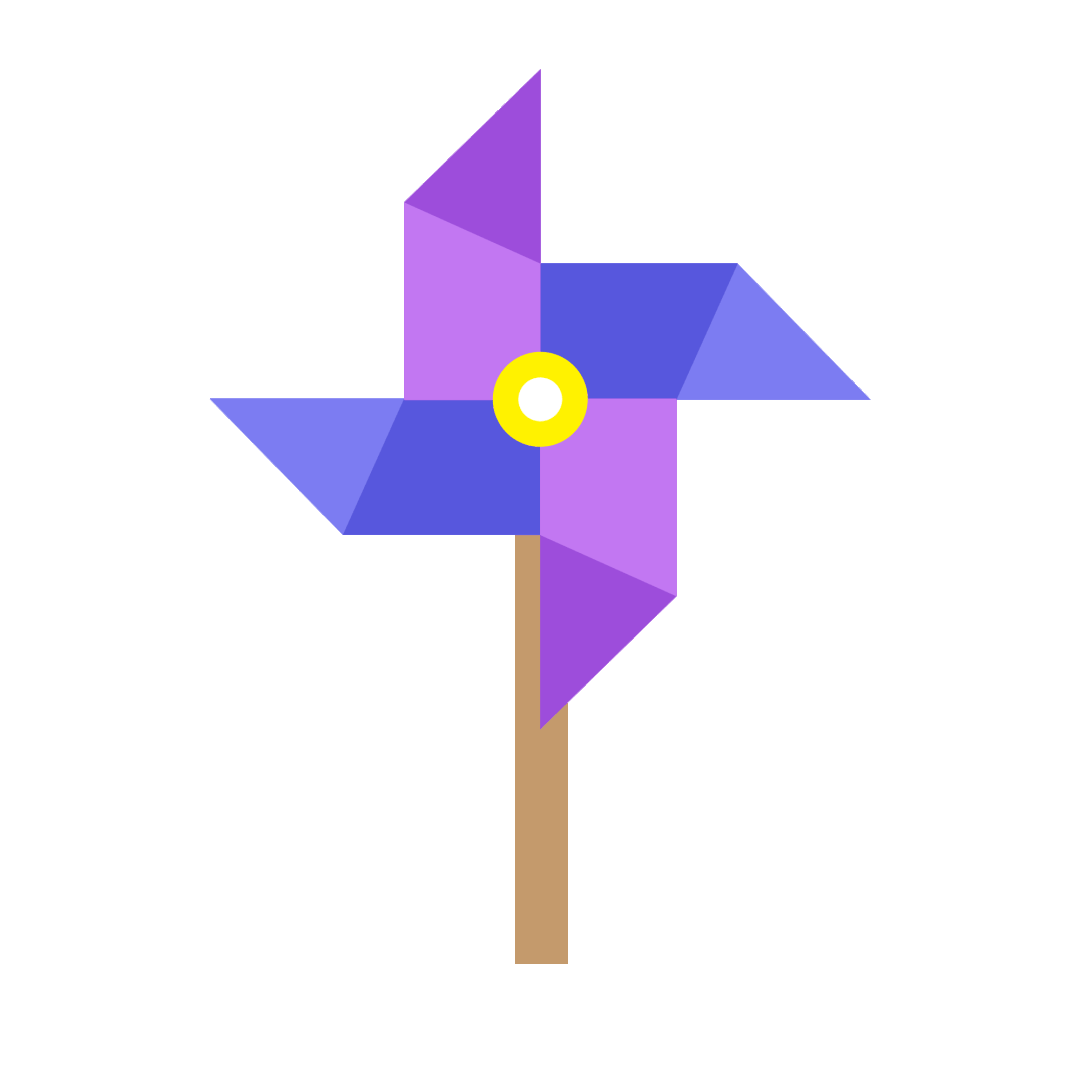
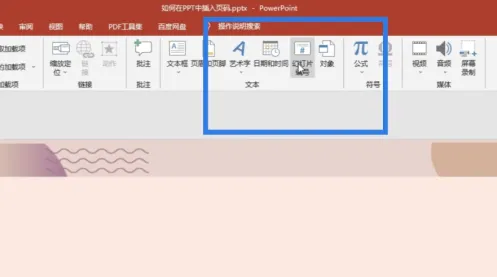

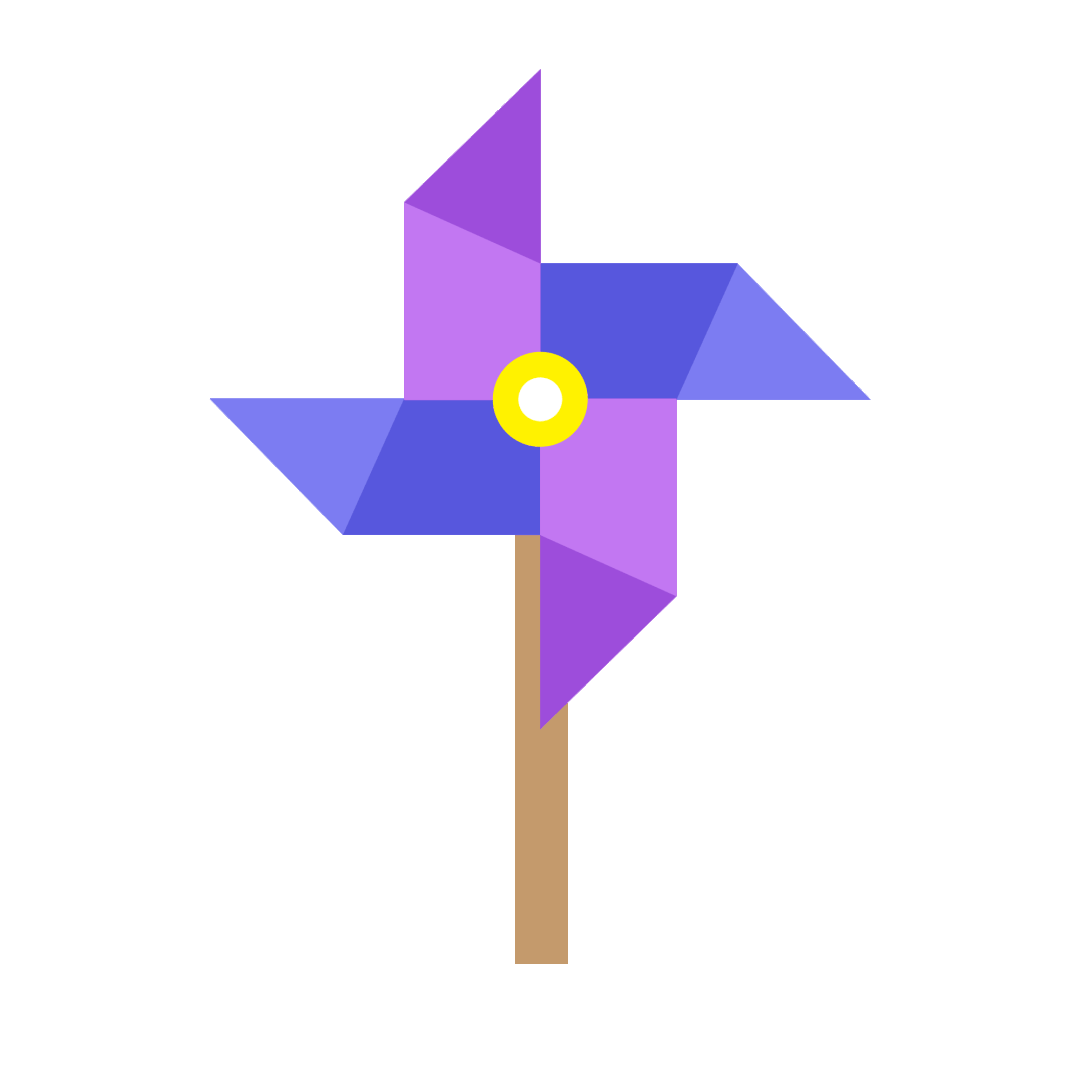
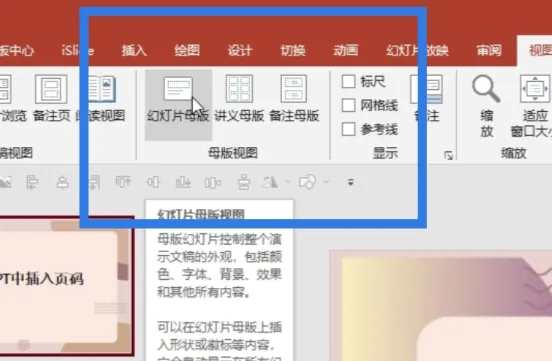
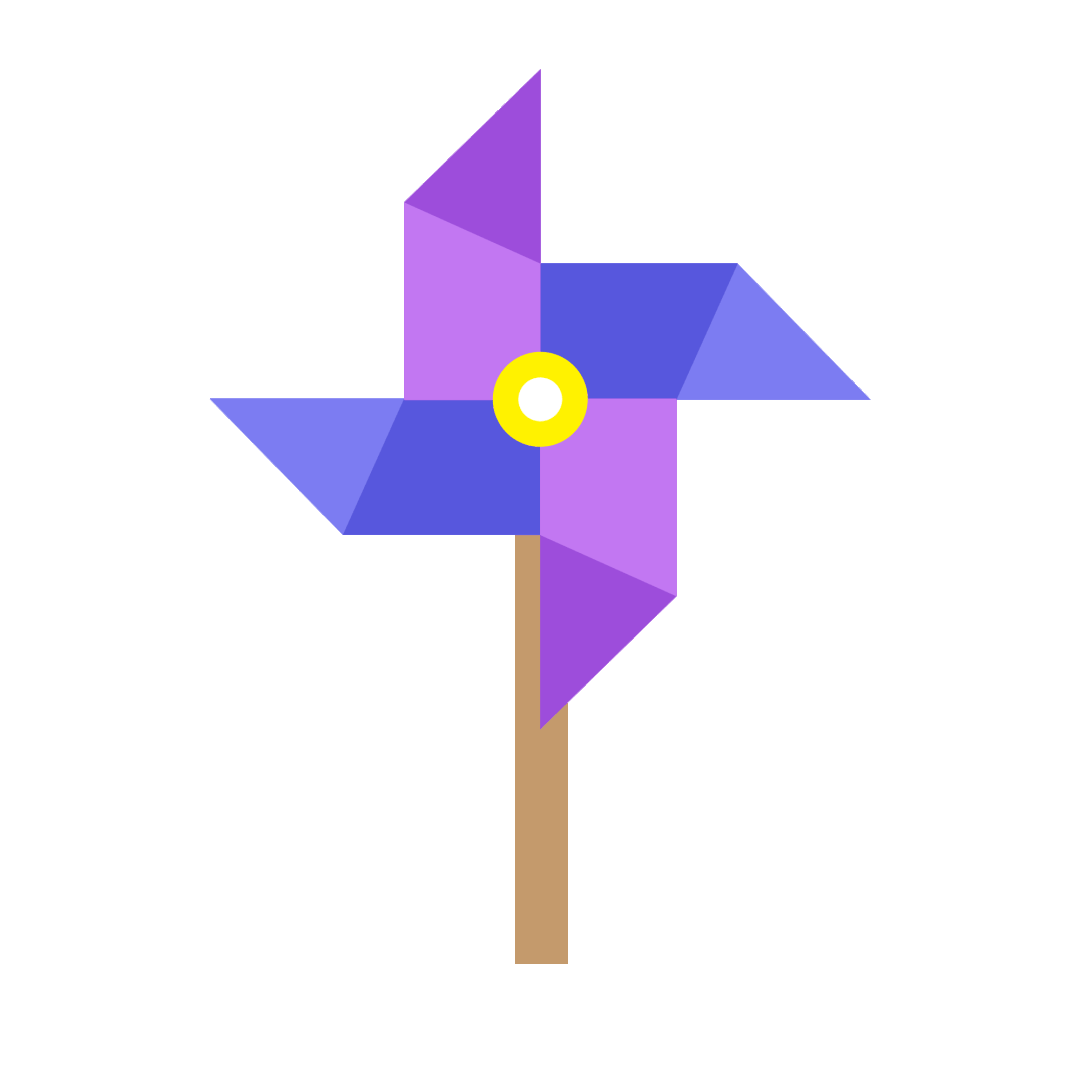
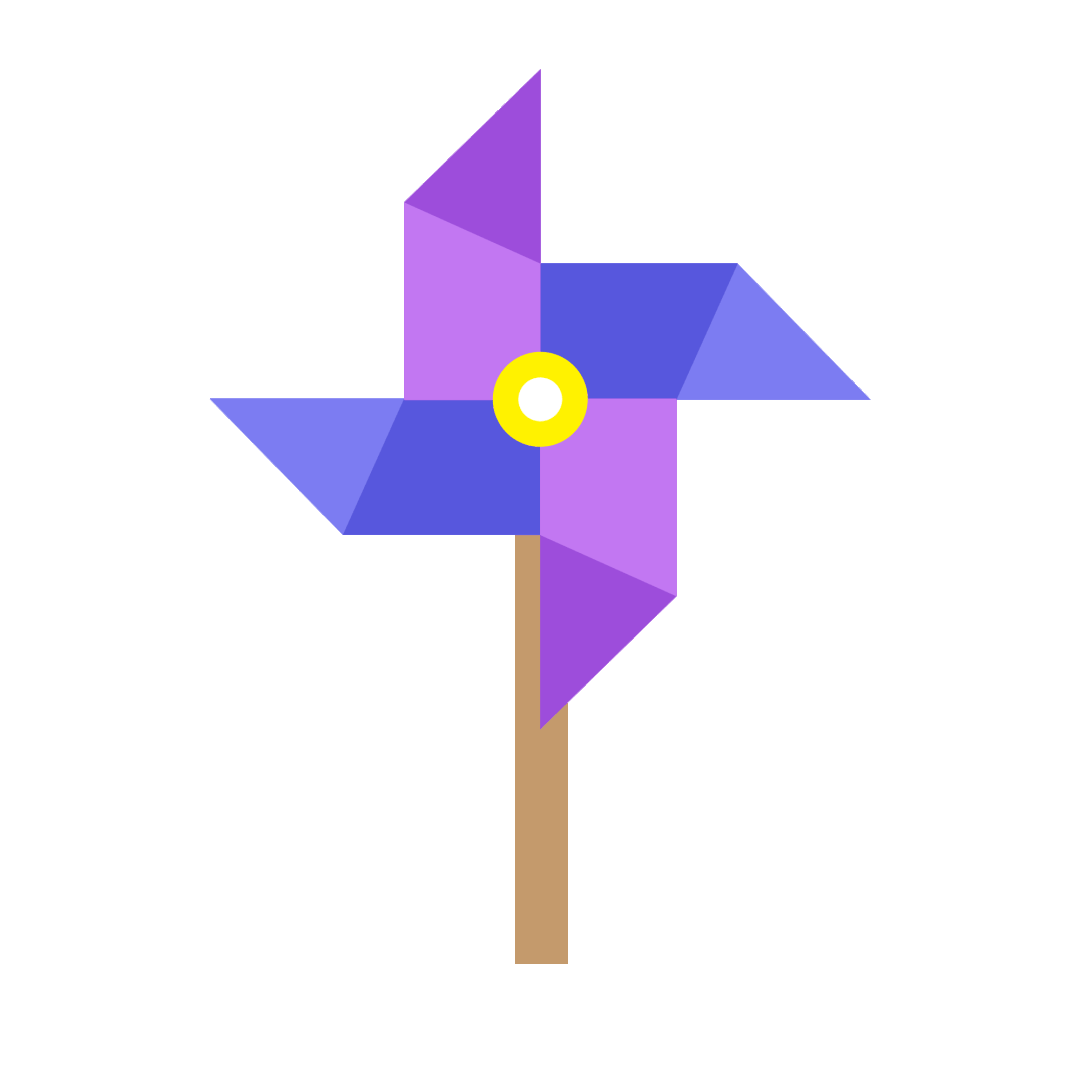

资讯来源说明:本文章来自网络收集,如侵犯了你的权益,请联系:puerppt#163.com进行删除。
优页文档是佛山市墨豆信息科技有限公司旗下业务,优页文档(www.youyedoc.com)是一家专注于分享高质量的PPT模板、Excel表格、Word模板的下载网站,1000+各行业优质设计师每日更新200+优质办公文档模板,满足各行业办公需求。海量office文档制作教程,致力于打造国内最大最权威的办公文档下载一站式服务平台
Copyright © 2021-2025 www.youyedoc.com. All Rights Reserved. 粤ICP备2021116258号-佛山市墨豆信息科技有限公司
本站所有文档资源来源于互联网或作者上传,仅供学习研究使用,版权归作者所有,请勿用于商业用途,如果用于商业用途请联系作者,如果因为您将本站资源用于其他用途而引起的纠纷,本站不负任何责任。
如果本站内容无意中侵犯了您的版权,请联系youyedoc,我们会及时处理。